Gerai, su pranešimais susijusios problemos nėra naujiena. Bet kai „Facebook“ sukelia pranešimų problemą; tai lengvai tampa JŪSŲ PROBLEMA.
Situacija pakankamai įprasta: kai žmonės komentuoja jūsų FB žinutes, atnaujinimus ir būseną, jūs gaunate pakartotinius pranešimus apie tuos komentarus.
Šis pasikartojimas kartojasi kelis kartus per kelias dienas. Ir tai erzina, beveik taip, kad norisi uždaryti tą velnišką FB paskyrą! Kai kurie skaitytojai praneša, kad už kiekvieną „tikrą“ pranešimą gauna daugiau nei 20 pranešimų. Ir kiti mums sako, kad jie matė daugiau nei 80, net 200 pasikartojančių pranešimų – visi apie tą patį FB įvykį!
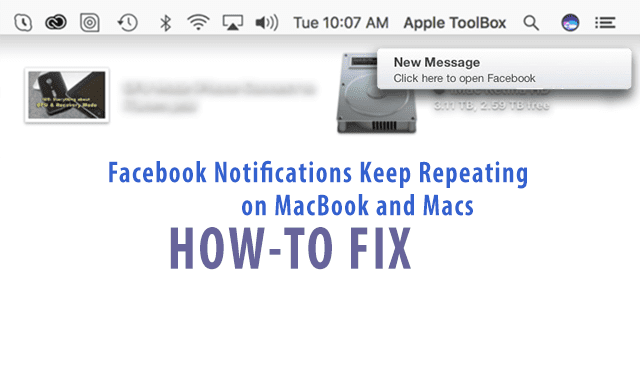
Jei ši situacija atrodo kaip jūs, jūs nesate vieni. Daugelis iš mūsų reguliariai naudoja Facebook pranešimus savo MacBook ir paprastai šie pranešimai veikia taip, kaip numatyta. Tačiau kartais „Facebook“ pranešimai rodo netinkamą elgesį. Vienas iš dažniausiai pasitaikančių skundų, kai „Facebook“ pranešimai kartojasi vėl ir vėl. Atrodo, kad ši problema pirmiausia paveikia skaitytojus, kurie atnaujino savo „MacBook“ į „MacOS“. „Sierra 10.12.1“, tačiau ji veikia visose „MacOS“ ir „MAC OS X“ versijose ir visų tipų „Mac“ kompiuteriuose, ne tik MacBooks.
Turinys
- susiję straipsniai
-
Pranešimų pagrindai
- „macOS“ ir „Mac OS X“ pranešimai užrakinimo ekrane
- Greiti „Facebook“ pranešimų pataisymai kartojasi
-
Kaip pataisyti „Facebook“ pranešimus nuolat kartojasi
- Vis dar kyla problemų dėl „Facebook“ pranešimų, kurie kartojasi?
-
Skaitytojo patarimai
- Susiję įrašai:
susiję straipsniai
- Kaip pridėti „Facebook“ įvykius prie „iPhone“ ar „iPad“ kalendoriaus
- Negaunate programų pranešimų „Apple Watch“? Patikrinkite šiuos patarimus
- Laikykite savo „Mac“ pranešimus privačius
Pranešimų pagrindai
Pirmiausia pateksite į pranešimus naudodami sistemos nuostatas. Taigi spustelėkite viršutiniame kairiajame „Apple“ logotipe ir pasirinkite Sistemos nuostatos. Ten rasite pranešimus.
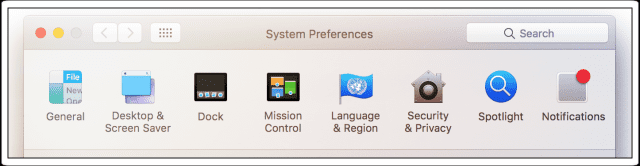
Sistemos nuostatų pranešimų sritis suteikia bendrą sistemos veikimo valdymą. Kairėje yra programų, kurios pranešimų centre gali rodyti būsenas, sąrašas. Kai spustelėsite programą kairėje, galite valdyti jos pranešimų veikimą. Suaktyvinus reklamjuostės trumpam pasirodo viršutiniame dešiniajame ekrano kampe. Įspėjimai rodomi toje pačioje ekrano vietoje, bet išlieka nuolat, kol bus atmesti. Jūs nusprendžiate, ar programos šoninėje juostoje rodomi dalykai ir kiek elementų bus rodoma.
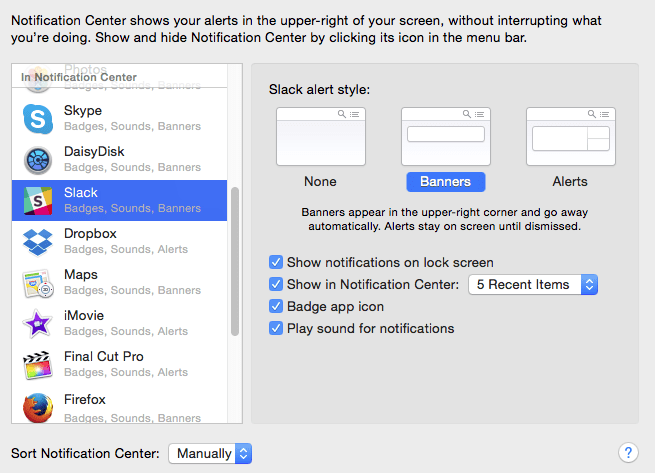
„macOS“ ir „Mac OS X“ pranešimai užrakinimo ekrane
Programos rodo pranešimus „Mac“ užrakinimo ekrane. Peržiūrėkite šiuos visų programų nustatymus, kad privatūs dalykai būtų paslėpti. Kai kurios programos, įskaitant paštą, leidžia paslėpti pranešimus arba tiesiog peržiūrėti žinutes.
Norėdami išjungti pranešimų rodymą „macOS“ ir „Mac OS X“ užrakinimo ekrane
- Spustelėkite Apple meniu > System Preferences > Notifications
- Atžymėkite laukelį „Rodyti pranešimus užrakinimo ekrane“.
Jei su „Mac“ ar „Macbook“ susiduriate su šia „Facebook“ pranešimų pasikartojančia problema, atlikite toliau nurodytus veiksmus
Greiti „Facebook“ pranešimų pataisymai kartojasi
Šis pataisymas problemos neišsprendžia, bet palengvina! Išbandykite šiuos greitus pataisymus ir palaukite kelias dienas, savaites arba iki kito „MacOS“ naujinio, kad peržiūrėtumėte dar kartą ir patikrintumėte, ar problema išspręsta, ar nebeliko.
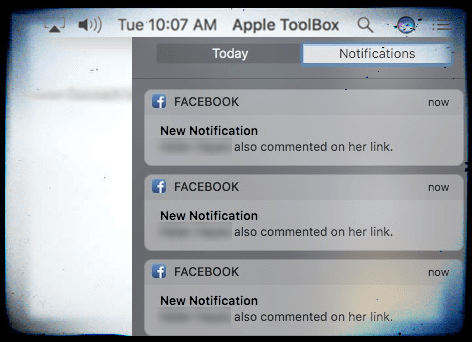
QuickFix 1
Taigi kol kas išjunkite „Facebook“ pranešimus. Eikite į Sistemos nuostatos > Interneto paskyros > „Facebook“. Atžymėkite žymimąjį laukelį Pranešimas. Viskas. Jūs negausite JOKIŲ pranešimų iš FB.
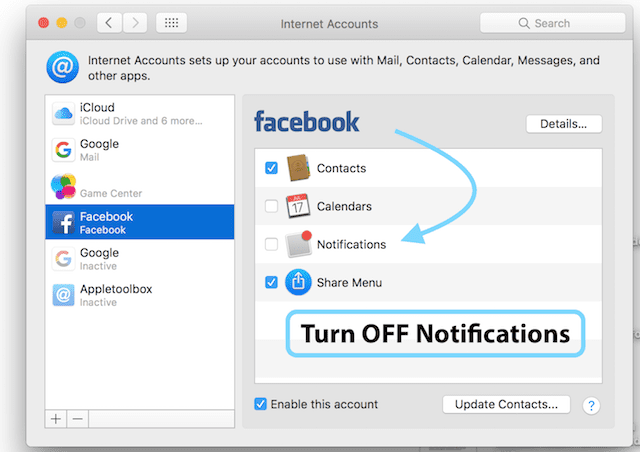
QuickFix 2
Eikite į Sistemos nuostatos > Pranešimai > Pasirinkite „Facebook“. Iš įspėjimo stiliaus pasirinkite Nėra ir panaikinkite visų laukelių „rodyti pranešimus užrakinimo ekrane“ ir „Rodyti pranešimų centre“ žymėjimą.
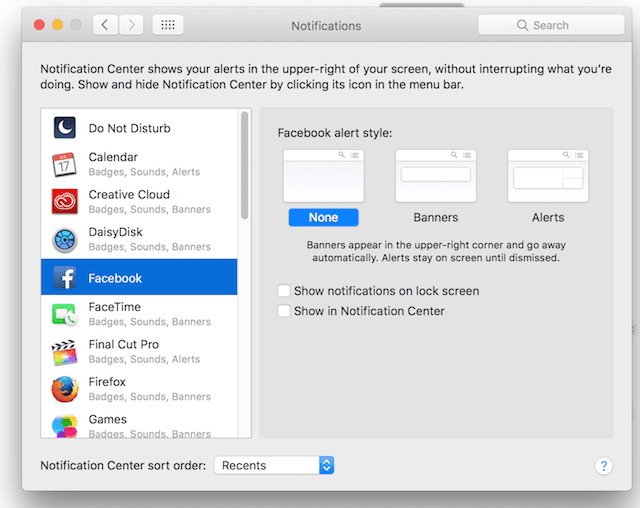
Kaip pataisyti „Facebook“ pranešimus nuolat kartojasi
- Išjunkite „Facebook“ pranešimus savo „MacBook“.
- Pašalinkite „Facebook“ paskyrą iš „Macbook“.
- Palaukite maždaug 30 minučių ir iš naujo paleiskite „MacBook“.
- Dabar vėl pridėkite savo Facebook paskyrą
- Būtinai įjunkite „Facebook“ pranešimus
Šie paprasti penki veiksmai turėtų padėti išspręsti šią problemą „Mac“ arba „Macbook“.
Vis dar kyla problemų dėl „Facebook“ pranešimų, kurie kartojasi?
Jei vis dar susiduriate su šia problema, ištrinkite visus su „Facebook“ susijusius elementus iš raktų pakabuko, pakeiskite „Facebook“ slaptažodį ir pabandykite vėl nustatyti paskyrą „Macbook“.
Kaip patekti į raktų pakabuką
- Spustelėkite Programos -> Priemonės -> Slinkite žemyn ir čia rasite prieigą prie raktų pakabuko
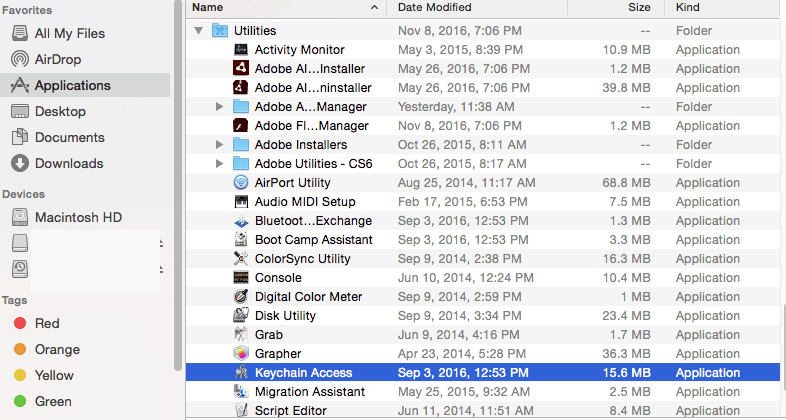
- Spustelėkite Keychain Access
- Kai jis atsidarys, kairiojoje srityje spustelėkite Slaptažodžiai
- Iš šio sąrašo ištrinkite visus su Facebook susijusius elementus
Skaitytojo patarimai
Mūsų skaitytojas Wolfenas atrado kitą pataisymą, kuris veikė! Jei aukščiau pateikti patarimai jums nepadėjo, išbandykite Wolfeno pasiūlymą.
- Išjunkite visus su Facebook susijusius pranešimų nustatymus sistemos nustatymuose > pranešimai
- Pašalinkite „Facebook“ paskyrą iš sistemos nustatymų > interneto paskyrų
- Ištrinkite visus su „Facebook“ susijusius objektus iš raktų pakabuko ir iš naujo paleiskite „Mac“.
- Prisijunkite prie Facebook, jis klausia, ar norite naudoti šią paskyrą Mac sistemos integravimui, spustelėkite vėliau
- „Facebook“ eikite į „Nustatymai“ > „Sauga“ > „Kur esate prisijungę“ > „Ištrinti visus senus seansus, ypač tuos, kurie yra skiltyje „Apple OS integracija“.
- Išvalykite „Safari“ talpyklą ir iš naujo paleiskite „Mac“.
- Prisijunkite prie Facebook, jis klausia, ar norite naudoti šią paskyrą Mac sistemos integravimui, šį kartą spustelėkite gerai ir patikrinkite pranešimų nustatymą, jei viskas gerai, dar kartą paleiskite Mac
Šiame procese Wolfenas išsiaiškino, kad „Facebook“ išlaikė visas senas sesijas. Tiesą sakant, jis turėjo 67 aktyvias „Apple OS integracijos“ sesijas. Ir jūs gaunate pranešimą apie kiekvieną iš jų.
Jei naudojate „iDevices“ ir išvalėte viską, esančią skirtuke „kur esate prisijungę“, įsitikinkite, kad dar kartą įvedėte savo kredencialus tuose įrenginiuose.
Tikimės, kad šie paprasti veiksmai padėjo išspręsti pasikartojančių „Facebook“ pranešimų problemą. Praneškite mums toliau pateiktuose komentaruose, jei yra kokių nors kitų patarimų, kuriais norėtumėte pasidalinti.

Technologijų apsėstas nuo ankstyvo A/UX pasirodymo Apple sistemoje, Sudz (SK) yra atsakingas už AppleToolBox redakcinę kryptį. Jis įsikūręs Los Andžele, Kalifornijoje.
Sudz specializuojasi aprėpdama visus „macOS“ dalykus, per daugelį metų peržiūrėjusi daugybę OS X ir „macOS“ patobulinimų.
Ankstesniame gyvenime Sudzas dirbo padėdamas „Fortune 100“ įmonėms įgyvendinti technologijų ir verslo pertvarkos siekius.
